Onde fica a área de transferência do celular?
O Android vem com um gerenciador de área de transferência, que permite copiar seu texto em um aplicativo e colá-lo em outro local. No entanto, a área de transferência do estoque está oculta e é extremamente simples, então você pode nunca ter descoberto mais sobre ela.
Este artigo mostra como usar a área de transferência do Android para copiar e colar e também maneiras de torná-la mais útil.
Onde fica a área de transferência/clipboard do celular?
Infelizmente, a área de transferência (clipboard) não é facilmente acessível através das configurações do seu dispositivo. Dependendo do dispositivo que você possui, você pode ver a opção da área de transferência ao copiar um texto, mas não é uma coisa certa. Então onde posso encontrar essa área de transferência? É no que podemos ajudar.
Leia também
Como copiar e colar na área de transferência do Android?
Você saberá que está lá pressionando longamente uma palavra e tocando na opção “Copiar”, mas também deverá ver uma mensagem informando que o texto foi copiado para a área de transferência. No entanto, o texto copiado não será armazenado na área de transferência para sempre. Se você não colar imediatamente, ele será apagado da memória após um breve período ou quando você copiar outro trecho de texto.
Mude para o aplicativo onde deseja colar o texto. Pressione longamente na área de texto onde deseja colar e a opção Colar aparecerá. Toque em “Colar” e o texto copiado aparecerá.
Outra maneira de copiar o texto para a área de transferência é também manter pressionado o texto, mas em vez de tocar na opção “Copiar”, toque na opção “Compartilhar”. Pode ser necessário deslizar para a esquerda para ver a opção “Copiar para a área de transferência”.
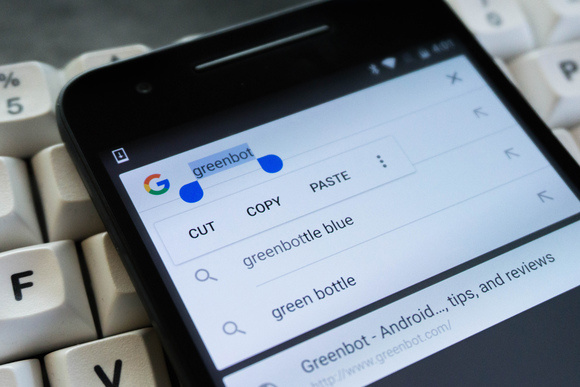
O celular tem uma área de transferência onde fica tudo que é copiado e colado. (Foto: Greenbot)
Aplicativo para área de transferência no Android?
Como você pode ver, a área de transferência e clipboard padrão é extremamente limitada. Se você precisa de mais controle e usabilidade, existem muitos aplicativos de área de transferência que você pode instalar a partir da Play Store. O clipper é uma boa opção, pois oferece algumas opções para organizar melhor suas transferências. Ele permite que você armazene o conteúdo da área de transferência e oferece várias opções para utilizá-lo.
Você pode classificar o item da área de transferência por data ou conteúdo. Ao tocar no ícone da lixeira no topo da página principal, você pode apagar todos os seus clipes simultaneamente. Quando você toca nos três pontos à direita de um clipe, obtém opções como Exibir, Editar, Excluir, Fixar, Mover, Compartilhar e Selecionar.
Se você vir algo que deseja copiar para o Clipper, mantenha o texto pressionado e selecione a opção “Compartilhar”. O Clipper deve estar entre as primeiras opções disponíveis. Para adicionar qualquer texto já copiado para o aplicativo, pressione o círculo azul com o sinal de mais branco e cole o texto. Lembre-se de dar um título à nota e selecionar “Salvar”.
Observe que o gerenciador da área de transferência salva tudo o que você copiou, incluindo sua senha, portanto, lembre-se de limpar o conteúdo da área de transferência regularmente se estiver copiando / colando conteúdo confidencial.
É decepcionante que a única coisa que você possa fazer com a área de transferência padrão do Android seja copiar e colar texto. Considerando que muitos usuários copiam texto regularmente online ou de um aplicativo, você pensaria que seria capaz de ver pelo menos uma lista do que copiou. Quais recursos você adicionaria à área de transferência do Android? Conhecem outros apps de área de transferência?
Sobre o autor
Quando André entrou na faculdade em 2004, notebooks eram ainda muito caros. Para anotar as informações, buscou opções, encontrando no Palm Zire 72 um aparelho para ajudá-lo a registrar informações das aulas. Depois, trocou por um modelo de celular com teclado, Qtek quando o 2G e o 3G ainda engatinhavam no Brasil. Usou o conhecimento adquirido na pesquisa de diferentes modelos para prestar consultoria em tecnologia a diversas empresas que se adaptavam para o mundo digital. André passou ainda por um Samsung Omnia, um Galaxy Note II, e hoje continua um entusiasta de smartphones, compartilhando neste site tudo que aprendeu.
Veja também

Mouse e teclado para celular, como usar?

Google Maps para Android, agora também offline

Meu celular não recebe SMS de confirmação, o que fazer?

Como enviar SMS restrito?